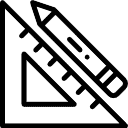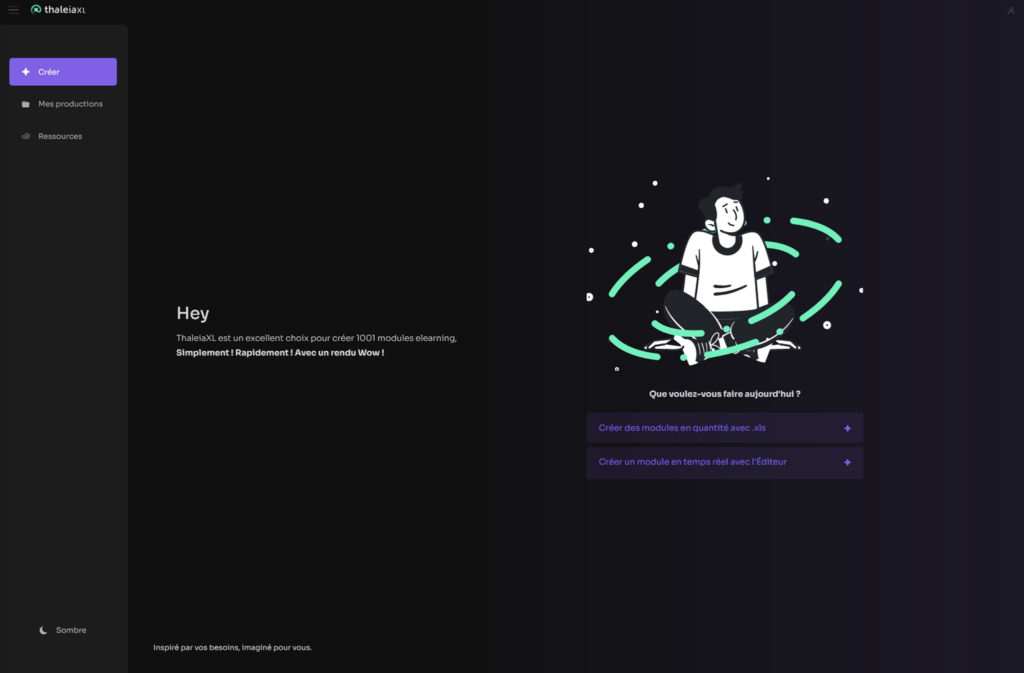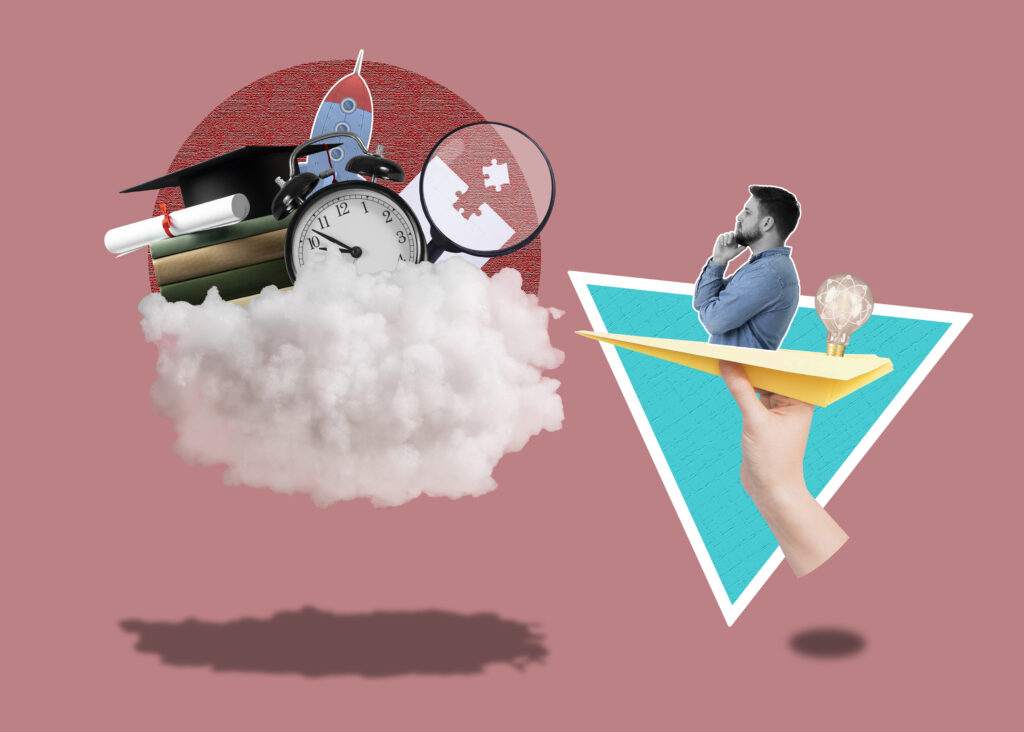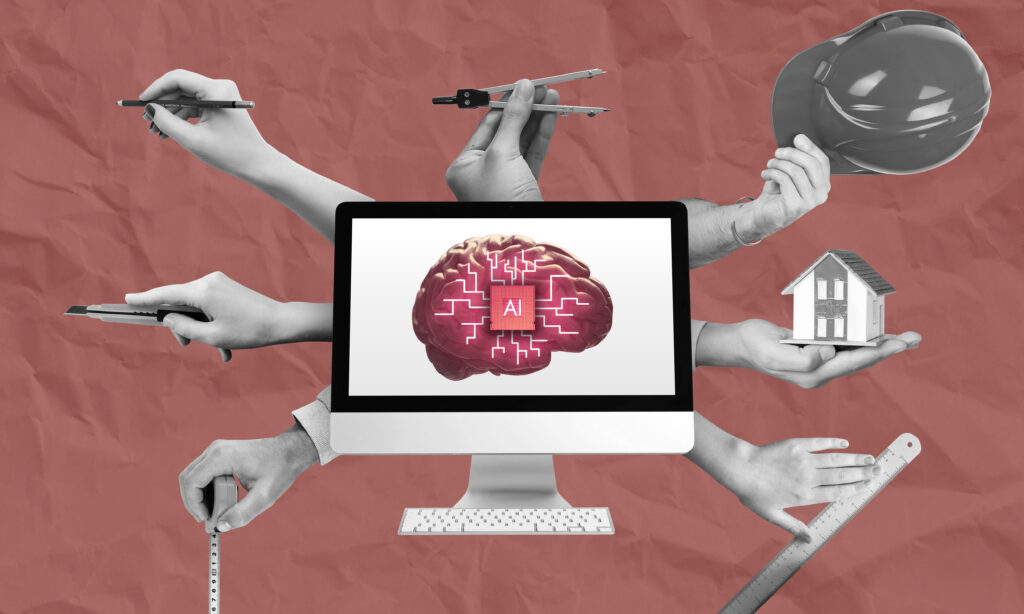De plus en plus répandue au cours de formations à distance, la classe virtuelle s’impose comme un outil adapté aux besoins des apprenants et des entreprises. Découvrez les bonnes pratiques pour animer une classe virtuelle pour former vos apprenants.
C’est quoi une classe virtuelle ?
Une classe virtuelle permet de réunir des utilisateurs et plus particulièrement des apprenants sur un espace en ligne. Le formateur peut ensuite réaliser sa formation d’une salle de classe classique, mais sur le web. De nombreux outils sont disponibles sur les classes virtuelles pour permettre aux apprenants et au formateur de discuter via chat ou visio, échanger des documents, partager des vidéos, réaliser des quiz, partager un écran, etc.
Pourquoi utiliser une classe virtuelle pour former vos salariés ?
10 conseils pour animer une classe virtuelle
Animer une classe virtuelle, ce n’est pas évident pour tous ! Surtout pour des formateurs qui passent d’une formation présentielle à une formation en ligne. Les codes de l’animation sont totalement différents ! Découvrez quelques bonnes pratiques pour animer une classe virtuelle.
#1 La conception
Pour animer correctement une classe virtuelle, vous devez la préparer correctement. Tous les outils nécessaires au bon déroulement de la formation doivent être mis à disposition. Votre cours doit être bien préparé ! Dans un premier temps, votre diaporama doit être interactif avec des images, des schémas, des vidéos, etc. Évitez de mettre trop de texte. Dans l’idéal, votre classe virtuelle doit durer entre 20 et 50 minutes. Dans votre diaporama, n’hésitez pas à prévoir des pauses pendant votre classe virtuelle afin de donner l’opportunité aux apprenants d’interagir.
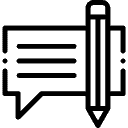
#2 Rédigez un scénario
Une fois que vous avez réalisé votre support, vous pouvez réaliser un scénario qui vous aidera notamment à animer votre classe virtuelle. Grâce à ce dernier, vous pouvez avoir un véritable fil rouge qui vous permettra d’animer votre formation tout en sachant où aller et sans vous perdre ! Ce scénario vous permettra également d’intégrer des questions que vous souhaitez poser aux apprenants, les activités prévues, les quiz, etc.
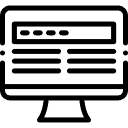
#3 Détaillez le programme de la classe virtuelle
Les apprenants doivent se sentir motivés pour participer à une classe virtuelle. Souvent, un mail est envoyé pour récapituler les informations telles que l’heure et la date de la classe virtuelle. Dans cet email, n’hésitez pas à détailler le programme de la classe virtuelle, le déroulement, et l’après. Si vous avez des ressources à transmettre aux apprenants, c’est également le moment de le faire. Pour terminer, si vous avez des tutos qui montrent comment prendre en main l’outil de classe virtuelle, cela permettrait de rassurer vos apprenants avant le début de la session.
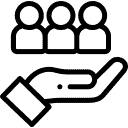
#4 Intégrez les apprenants
Afin que les apprenants se sentent complètement intégrés dans leur propre processus d’apprentissage, n’hésitez pas à les solliciter. Pour cela, avant la classe virtuelle, vous pouvez tout à faire envoyer un email pour demander aux apprenants les sujets sur lesquels ils aimeraient travailler, leurs envies quant à la forme : des vidéos, des exemples concrets, etc. En choisissant cette démarche, votre classe virtuelle aidera concrètement les apprenants et répondra parfaitement à leurs besoins.
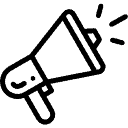
#5 Envoyez un rappel
Afin d’être sûr que les apprenants ne ratent pas le début de la session, envoyez-leur un email 1 heure ou 30 minutes avant le début de la session. Vous pouvez également leur conseiller de se connecter à la plateforme quelques minutes avant le début pour être présent dès les premières secondes de la classe virtuelle.
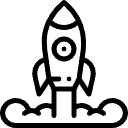
#6 Le démarrage
Vous y êtes ! C’est le début de votre classe virtuelle, mais vous ne savez comme introduire votre cours ? Commencez par saluer tous les apprenants présents et ceux qui arrivent en cours de route. Après quelques minutes, vous pouvez rappeler les « règles » de cette classe virtuelle ainsi que les bonnes pratiques pour utiliser l’outil. Rappelez ensuite les objectifs de cette formation et le programme. Vous pourrez ensuite commencer le diaporama qui vous avez préparé et travaillé au préalable.
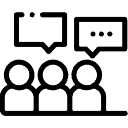
#7 Les interactions
Une classe virtuelle doit être vivante ! Pour cela, vous devez solliciter les apprenants dès que possible grâce à des questions ou des réactions à chaud concernant les thèmes abordés. Vous pouvez également lire à voix haute les questions des apprenants et y répondre instantanément. Votre classe virtuelle ne doit pas être monotone. Si une question est pertinente, prenez le temps d’y répondre même si cela sort de votre programme initial. Le côté humain doit être présent même dans le virtuel.
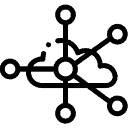
#8 Déposez des fichiers ressources
Sur certains outils de classe virtuelle, vous pouvez déposer des fichiers ressources à l’avance ou en live. Le but étant de les mettre à disposition si les apprenants en ont besoin pendant le cours et même après.
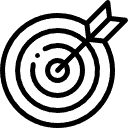
#9 La conclusion
Pour conclure votre formation, n’oubliez pas de réaliser un quiz pour valider les acquis ! Vous pourrez ensuite rappeler les points abordés lors de la classe virtuelle, remercier les participants, et annoncer les futures étapes : « vous recevrez un mail demain avec toutes les informations concernant … ».
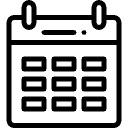
#10 Le suivi
Pour bien valider les acquis d’une formation, il est important de réaliser un suivi. Vous pouvez envoyer un mail récapitulatif aux apprenants avec les thèmes abordés, les objectifs atteints, les prochaines étapes de l’apprentissage, etc. Vous pouvez également transmettre votre diaporama ainsi que les supports potentiellement utiles.
Pour terminer après ces quelques conseils pour animer une classe virtuelle, nous vous conseillons également d’être préparé à toutes sortes d’éventualités : connexion qui ne fonctionne pas, un apprenant rencontre des problèmes avec l’outil de classe virtuelle, etc. N’hésitez pas à faire des répétitions avec des membres de votre équipe. Nous espérons que ces quelques conseils vous aideront à être plus performant dans l’animation de vos classes virtuelles ! Avez-vous d’autres astuces pour bien animer une classe virtuelle ?
Photo by Rayi Christian Wicaksono on Unsplash